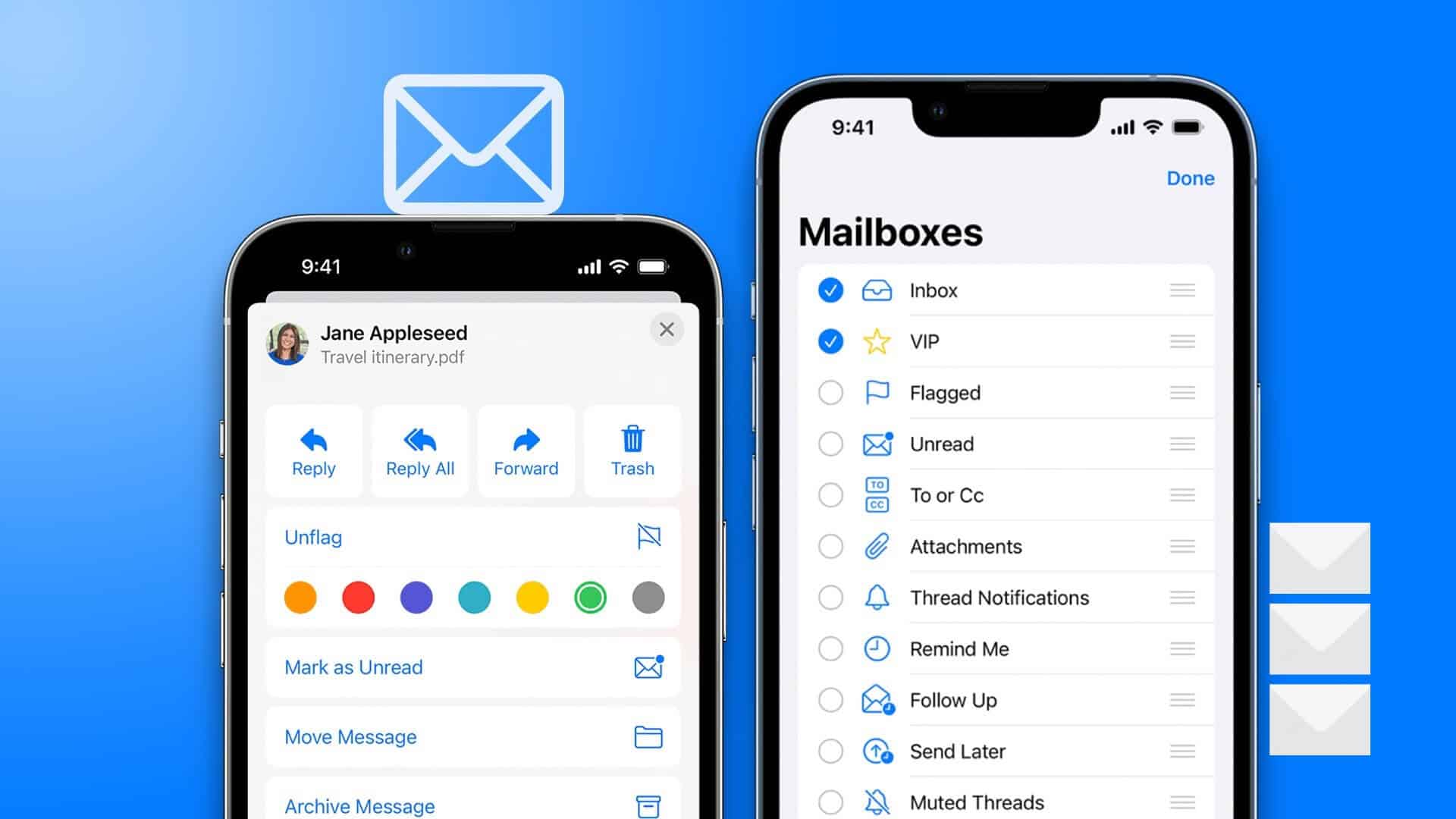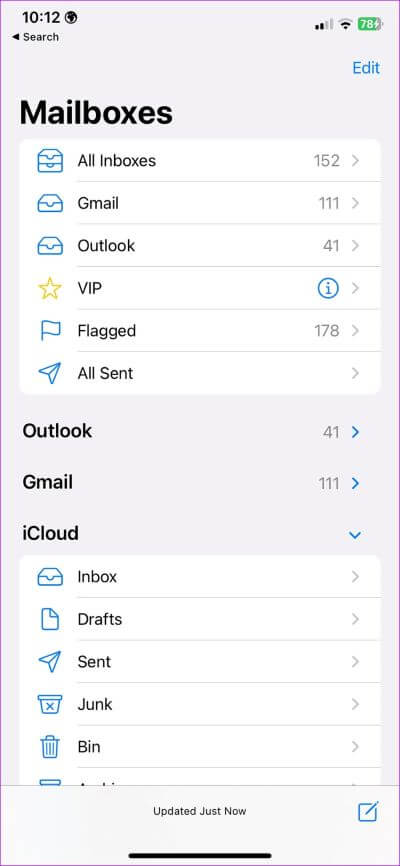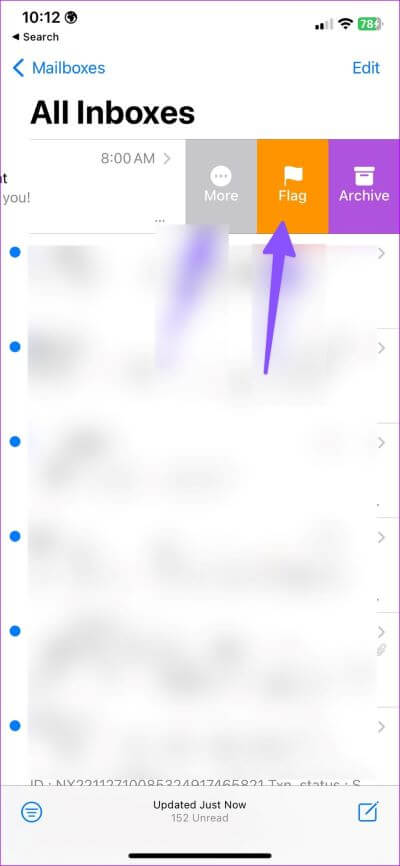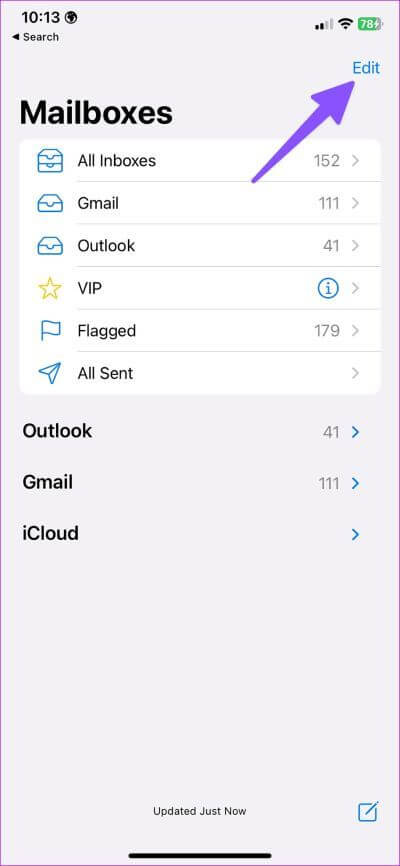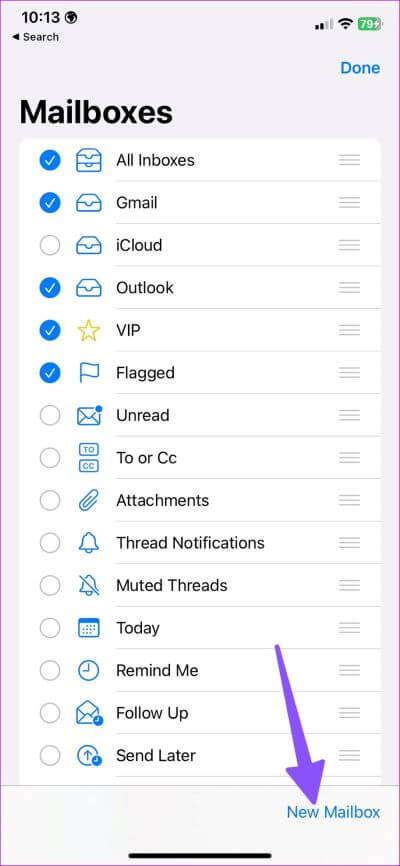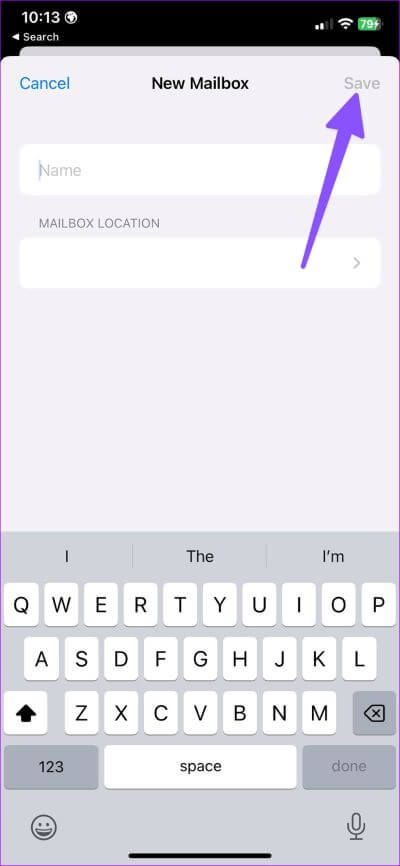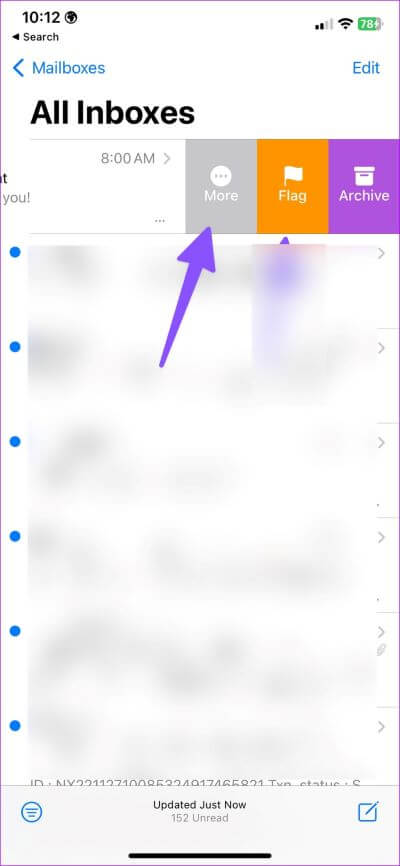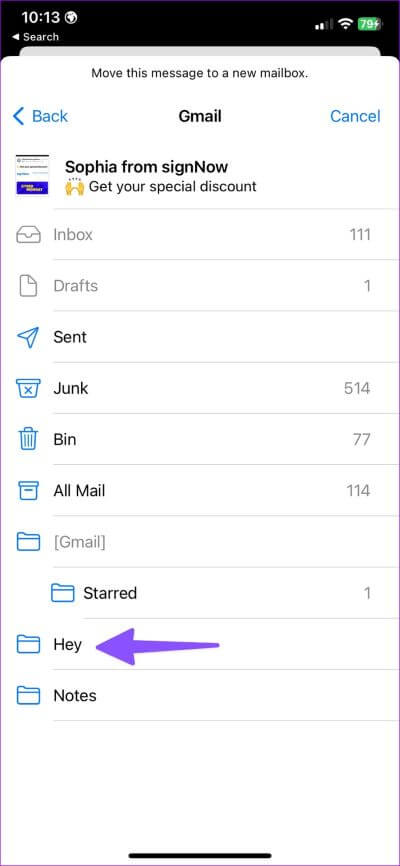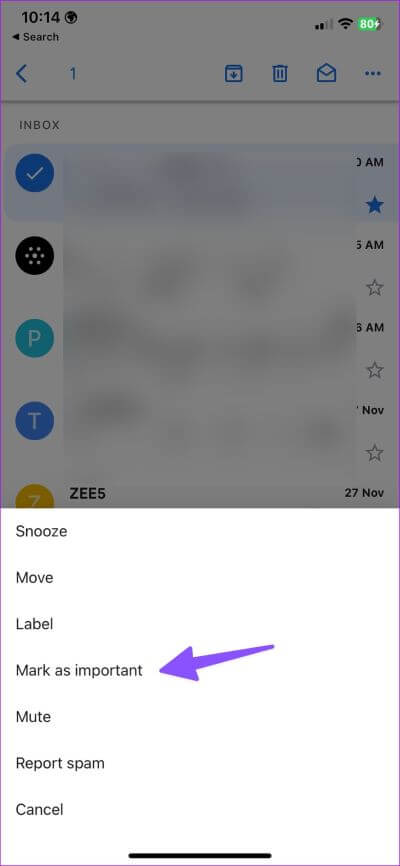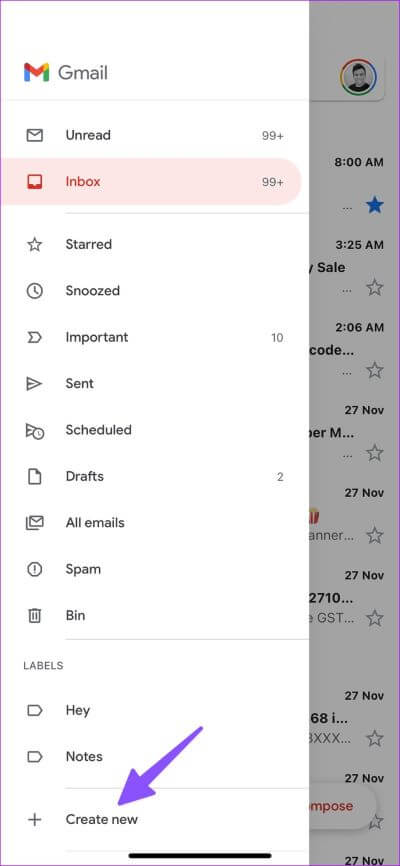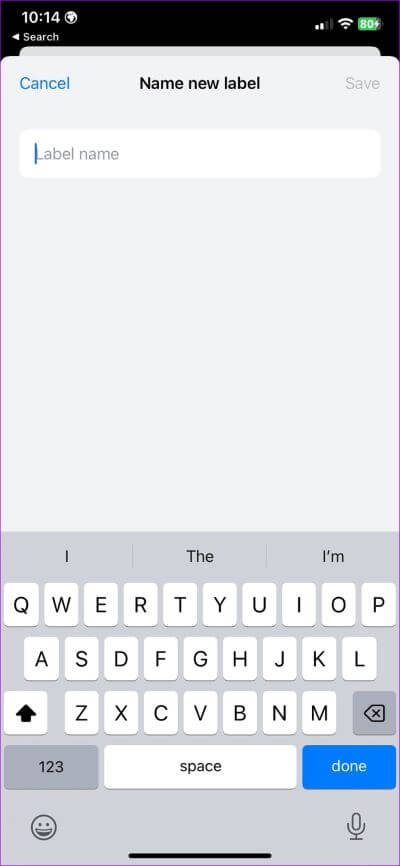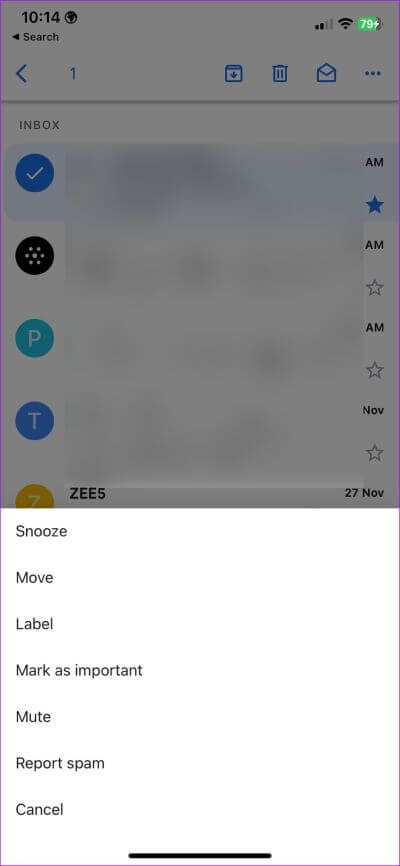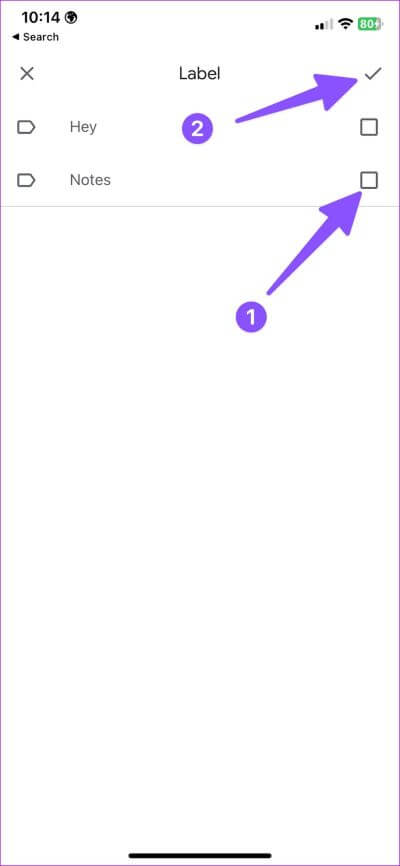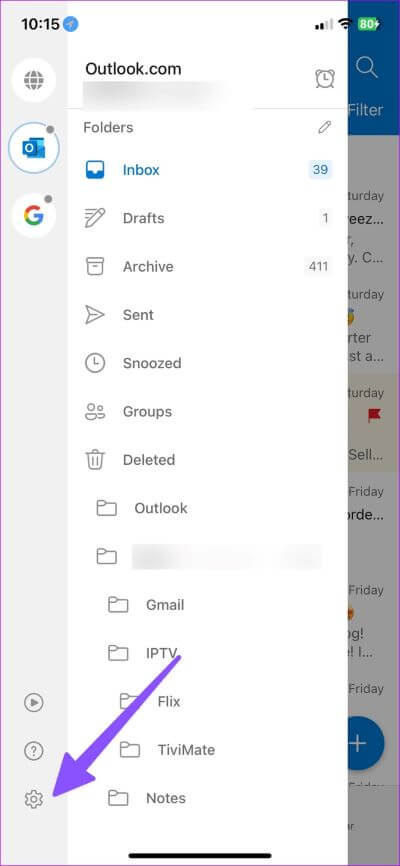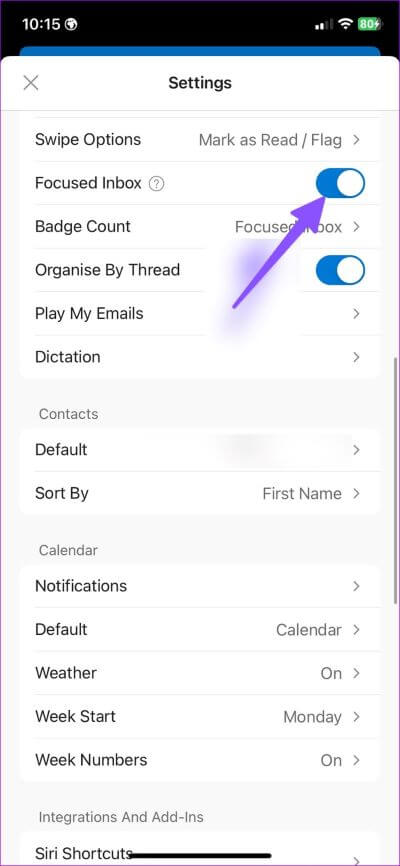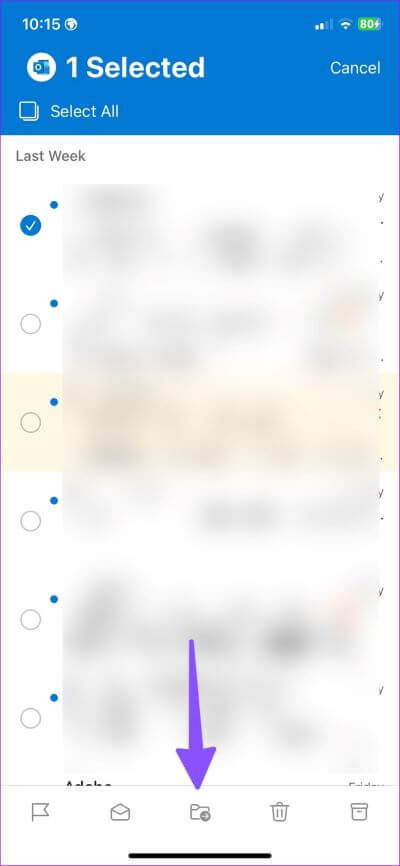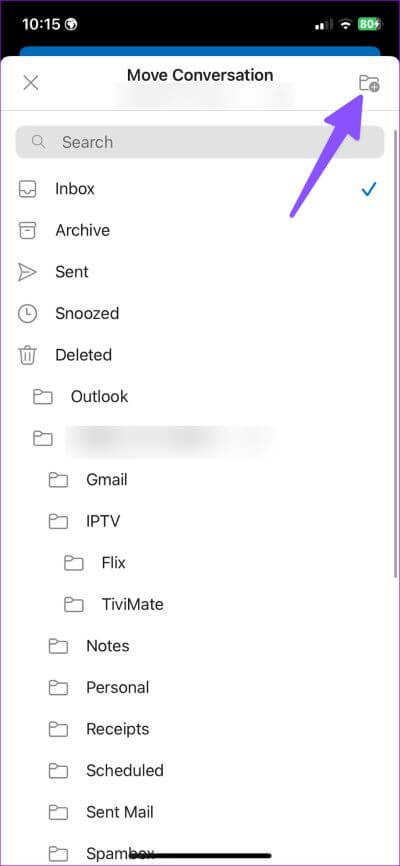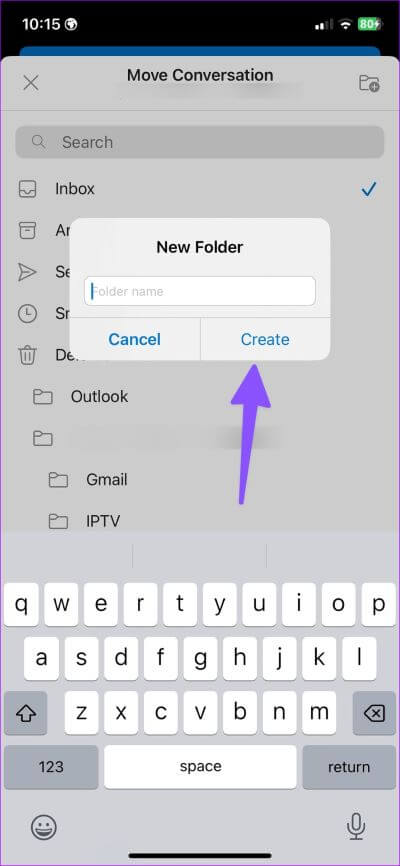Les 3 meilleurs conseils pour organiser les e-mails sur iPhone
L'abonnement à de nombreux services sur le Web génère des dizaines d'e-mails. Votre boîte de réception se transforme en désordre après quelques mois. Si vous ne l'organisez pas, vous pouvez Vous manquez des e-mails importants sur votre iPhone. Que vous utilisiez l'application de messagerie par défaut, Gmail ou Outlook sur votre iPhone, découvrez les meilleures façons d'organiser vos e-mails comme un pro.
L'application Mail intégrée utilise des drapeaux et des expéditeurs VIP, Gmail s'appuie sur des étiquettes et Outlook dispose d'une boîte de réception ciblée et d'autres modules complémentaires astucieux pour organiser les e-mails en déplacement. Voyons-les en action.
1. Organiser les e-mails sur l'application Mail pour iPhone
Vous pouvez marquer les e-mails importants et créer de nouveaux dossiers personnalisés pour déplacer les e-mails associés vers un seul endroit.
اÉtape 1: Allumer Application de courrier Sur ton iPhone
Étape 2: Ouvert "Toutes les boîtes de réception" Pour consulter les e-mails de Tous les comptes de messagerie ajoutés.
Étape 3: balayez vers la gauche sur MessageEmail Et sélectionnez Tag. Vous verrez une icône petit drapeau à côté de Message.
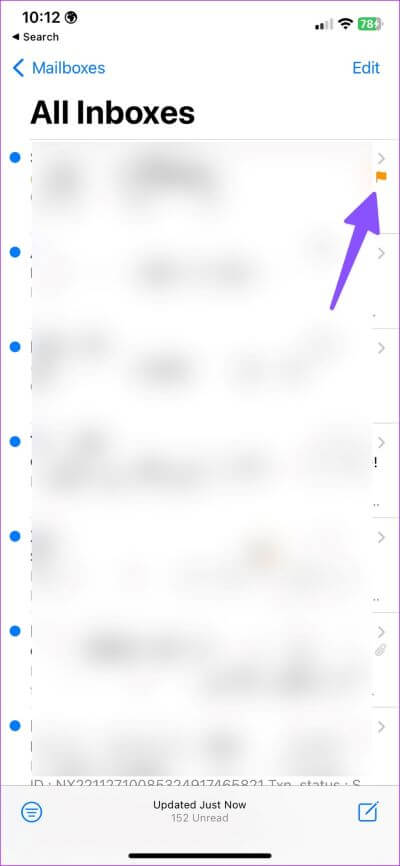
Vous devriez répéter la même chose avec tous les e-mails importants. Vous pouvez désormais consulter tous ces e-mails depuis votre boîte de réception signalée. Suivez les étapes ci-dessous pour activer la boîte de réception signalée sur la page de messagerie principale.
Étape 1: Ouvert Application de courrier Et sélectionnez Modifier Dans le coin supérieur droit
Étape 2: Sélectionnez un bouton Choix a coté Mark , et il apparaîtra en haut.
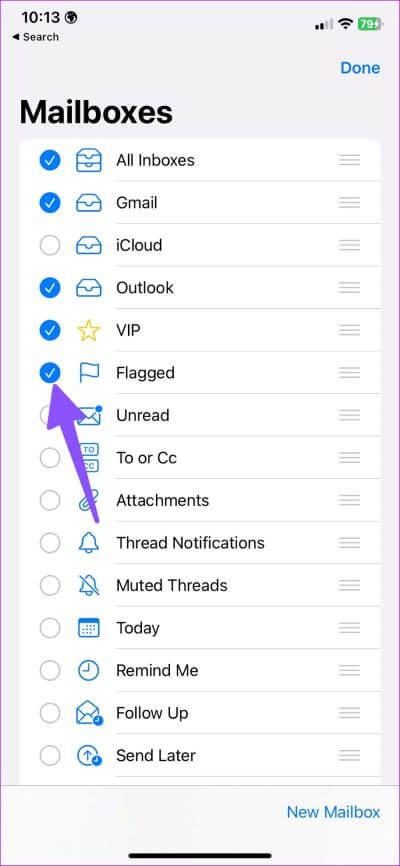
Créer des dossiers de messagerie
L'application Mail offre un autre excellent moyen de déplacer les dossiers associés vers un seul endroit. Vous pouvez créer des dossiers tels que Newsletter, Facture et Shopping et y déplacer les e-mails associés.
Étape 1: Ouvert Application de courrier sur votre iPhone et sélectionnez "Modifier"Au sommet.
Étape 2Sélectionnez:Nouvelle boîte aux lettres.
Étape 3: Entrez le nom du dossier et localisez la boîte aux lettres. Vous pouvez ajouter un dossier à vos fournisseurs de messagerie Outlook, Gmail ou iCloud.
Étape 4: Clique sur Sauvegarder Dans le coin supérieur droit
Étape 5: Ouvert boites aux lettres Et balayez vers la gauche sur Message. Localiser "plus" .
Étape 6: Clique sur "Transfert de messages" Et sélectionnez le dossier nouvellement créé.
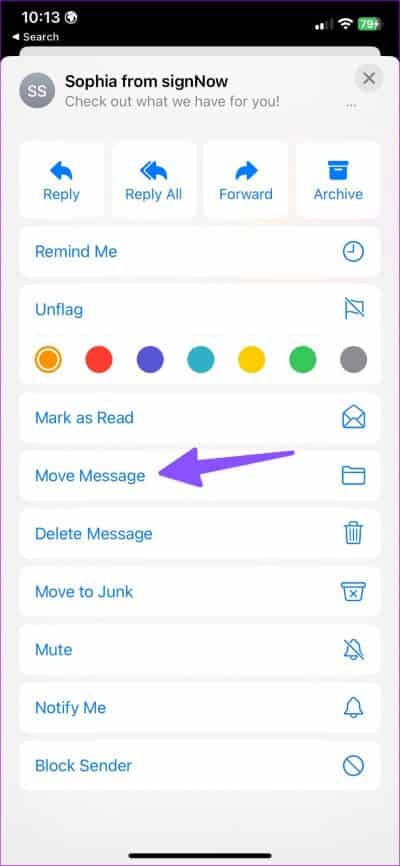
Vous pouvez répéter la même chose pour tous les e-mails pertinents et les déplacer sous un même parapluie.
2. ORGANISER LES E-MAILS DANS GMAIL SUR IPHONE
Gmail en fait partie Les meilleures alternatives de messagerie sur iPhone. Fournit des étiquettes pour organiser les e-mails lors de vos déplacements. Vous pouvez également marquer des e-mails spécifiques comme "importants".
Étape 1: Téléchargez et installez Gmail depuis l'App Store.
Étape 2: 11 S'inscrire à Comptes de messagerie Gmail, Outlook et iCloud.
Étape 3: Appuyez longuement sur Message et appuyez sur E-mail Menu Kebab (Trois Points) Dans le coin supérieur droit
Étape 4: Sélectionnez “Marquez comme important.
Vous pouvez marquer les e-mails associés comme "Tâcheet jeta un coup d'œil sur le menu des hamburgers.
Créer des étiquettes d'e-mail
Vous pouvez également créer de nouvelles étiquettes pour gérer les e-mails sur votre iPhone ou iPad. C'est ce que vous devez faire.
Étape 1: Ouvert Gmail Sur ton iPhone
Étape 2: Clique sur Menu hamburger Dans le coin supérieur gauche.
Étape 3: Sélectionner "Créer un nouveau".
Étape 4: Entrez un nom التصنيف Et presse Sauvegarder.
Étape 5: Aller à Boîte de réception Gmail Et appuyez et maintenez MessageCourriel.
Étape 6: Sélectionnez une liste Les trois points Et cliquez Étiquette.
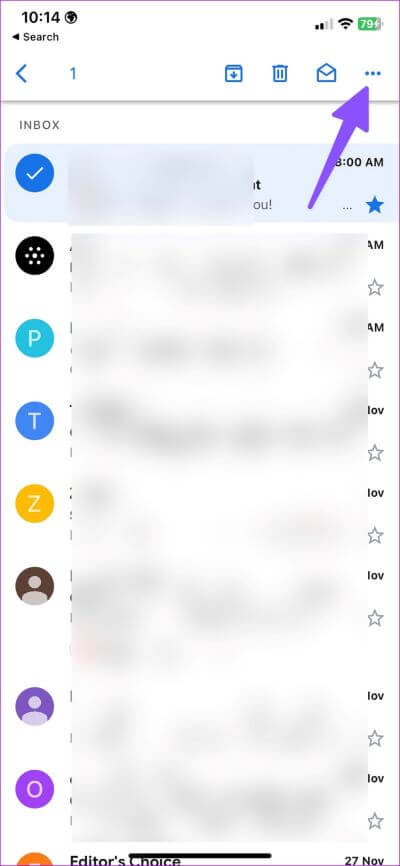
Étape 7: Activer Coche à côté de l'étiquette et appuyez sur Terminé.
Gmail vous permet également de créer des règles pour attribuer automatiquement des étiquettes aux e-mails pertinents. Par exemple, vous pouvez définir une étiquette "Boutique" pour tous les e-mails de votre compte Amazon et eBay. Vous devrez utiliser Gmail Web sur ordinateur pour créer l'automatisation.
3. ORGANISER LES E-MAILS OUTLOOK SUR IPHONE
Forfaits Outlook "boîte de réception centrée" Pour filtrer les messages importants des messages non pertinents. Vous pouvez l'activer Paramètres Outlook.
Étape 1: Téléchargement Outlook et installez-le à partir de Magasin d'applications.
Étape 2: Allumer Outlook Et enregistrez votre entrée avec vos comptes de messagerie. S'il ne vous montre pas Boîte de réception centrale, activez-le dans les paramètres.
Étape 3: Ouvrir un menu Hamburgers Pour sélectionner Paramètres.
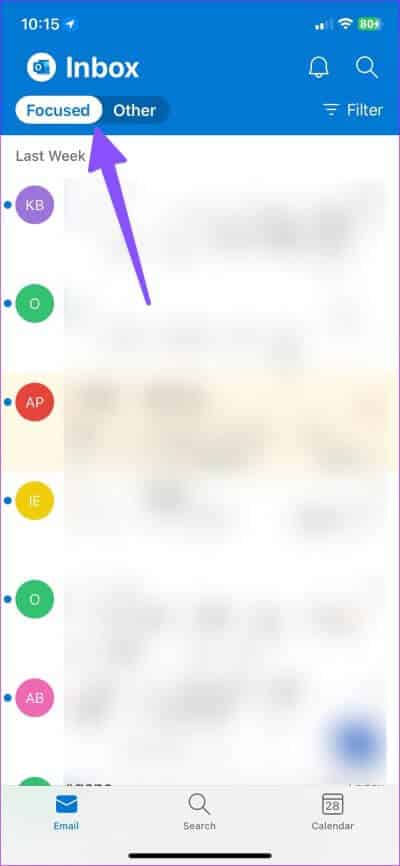
Étape 4: Basculer activé "Centre de boîte de réception".
Revenez à votre boîte de réception principale et vous verrez vos boîtes de réception "Focalisation" et "Autre".
Créer un nouveau dossier dans Outlook
Semblable à Gmail et Mail, Outlook vous permet également de créer des dossiers. Suivez les étapes ci-dessous pour créer plusieurs dossiers et y déplacer des e-mails.
Étape 1: Allumer Application Outlook sur votre iPhone et appuyez longuement sur MessageCourriel.
Étape 2: sélectionnez une icône Déplacer vers un dossieren bas.
Étape 3: Cliquez sur le "ajouter le dossier" Dans le coin supérieur droit
Étape 4: Entrer Le nom du dossier Et appuyez sur "Créer" .
Étape 5: Sélectionner Vol fichier nouvellement créé et déplacez-y un e-mail.
Vous pouvez sélectionner plusieurs e-mails sur Outlook et répéter les étapes pour les organiser par dossiers. Vous pouvez également marquer et filtrer les e-mails associés à partir du menu supérieur.
Gérez vos e-mails comme un pro
Si vous utilisez Gmail ou Outlook sur votre iPhone, nous vous recommandons vivement de configurer des règles (en utilisant la version Web) pour automatiser l'organisation de votre messagerie. Comment organisez-vous les e-mails sur votre iPhone ? Partagez vos préférences dans les commentaires ci-dessous.